Trong thời đại công nghệ thông tin bùng nổ, việc truy cập và sử dụng internet trở nên phổ biến hơn bao giờ hết. Mỗi ngày, chúng ta có thể truy cập hàng chục, thậm chí hàng trăm trang web khác nhau để tìm kiếm thông tin, giải trí, học tập, làm việc. Việc đánh dấu trang web và quản lý các trang web yêu thích một cách hiệu quả là điều vô cùng cần thiết để giúp bạn tiết kiệm thời gian và truy cập thông tin nhanh chóng.
Vì sao nên đánh dấu trang web?
Khi truy cập Internet, chúng ta thường bắt gặp các thông tin bổ ích như các công thức nấu ăn, các bài báo, tài liệu hoặc nghiên cứu cho công việc hoặc học tập,… Mỗi từ khóa mà ta tìm kiếm thường có đến hàng triệu kết quả. Chính vì thế, việc đánh dấu trang web là vô cùng cần thiết để các trang web mà ta yêu thích không bị lạc mất. Một số lợi ích nổi bật khi ta sử dụng chức năng đánh dấu trên các trình duyệt web:
- Tiết kiệm thời gian: Thay vì phải ghi nhớ URL hoặc tìm kiếm lại trang web bạn muốn truy cập, bạn có thể dễ dàng truy cập chúng từ danh sách dấu trang. Đánh dấu trang web giúp bạn truy cập nhanh chóng các trang web bạn thường xuyên sử dụng.
- Tổ chức thông tin hiệu quả: Sắp xếp các trang web theo thư mục hoặc tag để dễ dàng tìm kiếm và quản lý. Giúp bạn lưu trữ và quản lý các trang web theo chủ đề hoặc mục đích sử dụng.
- Chia sẻ thông tin: Chia sẻ danh sách dấu trang của bạn với bạn bè, đồng nghiệp hoặc gia đình. Bạn có thể chia sẻ các trang web hữu ích hoặc thú vị với người khác.
- Truy cập offline: Lưu một số trang web để truy cập ngay cả khi bạn không có kết nối internet. Giúp bạn truy cập các trang web quan trọng khi không có internet.
- Sao lưu dữ liệu: Sao lưu danh sách dấu trang giúp bạn bảo vệ dữ liệu của mình trong trường hợp xảy ra sự cố với máy tính hoặc trình duyệt.
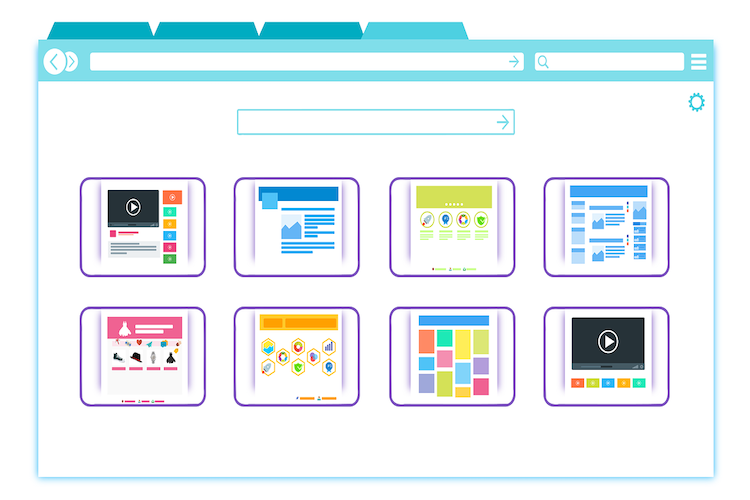
Cách đánh dấu trang web yêu thích
Đánh dấu trang web yêu thích trên trình duyệt là một quy trình đơn giản và có thể được thực hiện theo nhiều cách khác nhau. Dưới đây là mô tả chi tiết từng bước đánh dấu trang web theo hai phương pháp phổ biến nhất:
Sử dụng biểu tượng dấu trang
- Mở trang web bạn muốn đánh dấu:
– Mở trình duyệt và nhập địa chỉ URL của trang web bạn muốn đánh dấu vào thanh địa chỉ.
- Nhấp vào biểu tượng thêm dấu trang:
– Trên thanh địa chỉ, bạn sẽ thấy một biểu tượng hình ngôi sao, đó là biểu tượng dấu trang.
– Nhấp vào biểu tượng này sẽ mở ra một cửa sổ nhỏ.

- Chỉnh sửa tên và thư mục lưu trữ cho dấu trang (tùy chọn):
– Khi vừa nhấp biểu tượng dấu trang, trang web sẽ được mặc định lưu vào mục “Tất cả dấu trang” (All bookmarks)
– Nếu bạn muốn, bạn có thể đổi tên cho dấu trang hoặc chọn lưu trữ trong một thư mục khác.
– Nhấp vào hộp thoại “Tên” để chỉnh sửa tên của dấu trang.
– Chọn một thư mục trong trường “Thư mục” nếu bạn muốn lưu dấu trang vào một thư mục cụ thể.

4. Nhấp vào Lưu
– Sau khi bạn hoàn tất chỉnh sửa, nhấp vào nút “Lưu” (Save) để đánh dấu trang web. Trang web này hiện đã được lưu vào danh sách dấu trang của bạn.
Sử dụng menu dấu trang
1. Mở menu dấu trang trên trình duyệt:
– Nhấp vào biểu tượng menu, thường là ba dấu chấm dọc, nằm ở góc trên bên phải của cửa sổ trình duyệt.
2. Chọn Dấu trang > Thêm Dấu trang:
– Trong menu, di chuột đến mục “Dấu trang” và chọn “Thêm Dấu trang”. Một cửa sổ nhỏ sẽ mở ra cho bạn tùy chỉnh tên dấu trang và thư mục nơi bạn chọn lưu dấu trang.
3. Chỉnh sửa tên và thư mục lưu trữ cho dấu trang (tùy chọn):
– Tương tự như phương pháp trước, bạn có thể chỉnh sửa tên và chọn thư mục lưu trữ.
4. Nhấp vào Lưu:
– Khi bạn đã chỉnh sửa xong, nhấp vào nút “Lưu” để đánh dấu trang web.
Sử dụng phím tắt để đánh dấu trang web
Ngoài ra, bạn cũng có thể sử dụng các phím tắt để đánh dấu trang web:
– Trên Windows, nhấn Ctrl + D.
– Trên Mac, nhấn ⌘ + D.
Cả hai phím tắt này sẽ mở hộp thoại thêm dấu trang, nơi bạn có thể nhập thông tin và lưu trang web yêu thích của mình.
Cách quản lý danh sách các dấu trang yêu thích
Quản lý danh sách các dấu trang yêu thích là một phần quan trọng trong việc duy trì và tổ chức thông tin trên trình duyệt web của bạn. Bằng cách này, bạn có thể dễ dàng truy cập lại các trang web quan trọng một cách nhanh chóng và tiện lợi. Có hai cách chính để thực hiện việc này: sử dụng trình quản lý dấu trang tích hợp sẵn trong trình duyệt hoặc sử dụng các tiện ích mở rộng. Cả hai cách đều cung cấp các tính năng như tìm kiếm, sắp xếp, chỉnh sửa và chia sẻ dấu trang, cũng như khả năng sao lưu và đồng bộ hóa dữ liệu giữa các thiết bị khác nhau. Điều này giúp bạn duy trì danh sách dấu trang yêu thích của mình theo cách hiệu quả và linh hoạt nhất có thể.
Sử dụng trình quản lý dấu trang của trình duyệt
- Mở trình quản lý dấu trang, thường có thể truy cập từ menu của trình duyệt.
- Xem danh sách các dấu trang đã lưu.
- Tìm kiếm dấu trang theo tên hoặc URL.
- Sắp xếp dấu trang theo thư mục, ngày tạo, lượt truy cập, v.v.
- Chỉnh sửa tên, URL, thư mục lưu trữ của dấu trang.
- Xóa dấu trang không cần thiết.
Sử dụng tiện ích mở rộng
- Cài đặt tiện ích mở rộng quản lý dấu trang từ cửa hàng ứng dụng của trình duyệt.
- Sử dụng các tính năng nâng cao như sắp xếp dấu trang theo thẻ, tag, v.v.
- Tạo ghi chú cho dấu trang.
- Chia sẻ dấu trang với người khác.
- Sao lưu và đồng bộ hóa dấu trang giữa các thiết bị.
Một số tiện ích mở rộng quản lý dấu trang phổ biến bao gồm:
Một số mẹo quản lý đánh dấu trang web hiệu quả
Dưới đây là một số mẹo quản lý đánh dấu trang web một cách hiệu quả để bạn có thể tổ chức và truy cập thông tin một cách dễ dàng và nhanh chóng.
1. Tạo thư mục theo chủ đề: Sắp xếp dấu trang vào các thư mục như “Tin tức”, “Công việc”, “Giải trí”,… Bạn cũng nên tránh sử dụng các tên chung chung như “Trang web hay” hoặc “Bài viết thú vị”.
2. Sử dụng tag để gắn nhãn: Gắn tag cho dấu trang với những từ khóa như “Học tập”, “Du lịch”, “Công thức nấu ăn”, để dễ dàng tìm kiếm theo chủ đề hoặc mục đích sử dụng.
3. Thêm ghi chú cho dấu trang: Ghi lại thông tin quan trọng về trang web hoặc lý do bạn lưu trang web đó.
4. Sử dụng chức năng tìm kiếm: Tìm kiếm nhanh chóng dấu trang theo tên, URL, tag, và nhiều tiêu chí khác.
5. Sử dụng tính năng sắp xếp: Sắp xếp dấu trang theo tên, ngày tạo, lượt truy cập, để dễ dàng tìm kiếm và quản lý.
6. Sao lưu và đồng bộ hóa dấu trang: Đồng bộ hóa dấu trang giữa các thiết bị để truy cập danh sách dấu trang của bạn trên mọi nền tảng. Và bạn cũng đừng quên sao lưu dấu trang thường xuyên để tránh mất dữ liệu.
Kết luận:
Với những hướng dẫn chi tiết được trình bày trong bài viết này, hy vọng bạn có thể dễ dàng đánh dấu trang web và quản lý danh sách các trang yêu thích của mình một cách hiệu quả. Hãy áp dụng những mẹo và thủ thuật được chia sẻ để tối ưu hóa trải nghiệm internet của bạn và biến việc truy cập thông tin trở nên nhanh chóng, tiện lợi hơn bao giờ hết.
Về Trình duyệt Herond
Herond là trình duyệt chặn quảng cáo và trình theo dõi cookies, với tốc độ duyệt Web nhanh chóng và mức tiêu thụ băng thông thấp. Trình duyệt Herond có hai sản phẩm cốt lõi:
– Herond Shield: phần mềm chặn quảng cáo và bảo vệ quyền riêng tư;
– Herond Wallet: ví điện tử social đa chuỗi, không lưu ký.
Herond hướng tới mục tiêu xây dựng hệ sinh thái Web 2.5 toàn diện, mang Web 3.0 tới gần hơn với người dùng phổ thông toàn cầu. Hãy theo dõi các bài đăng tiếp theo để cập nhật thêm nhiều thông tin bổ ích về sử dụng web an toàn và hiệu quả.
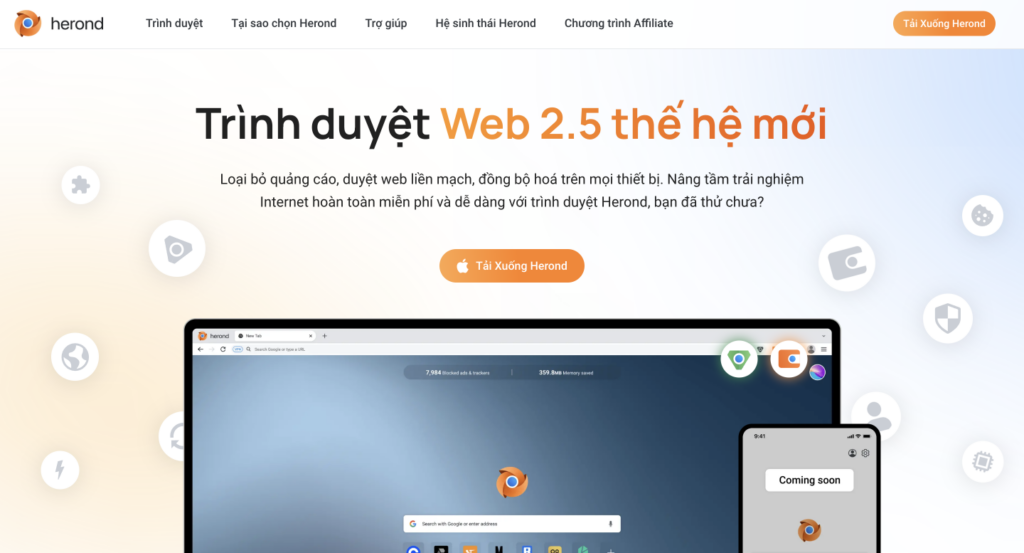


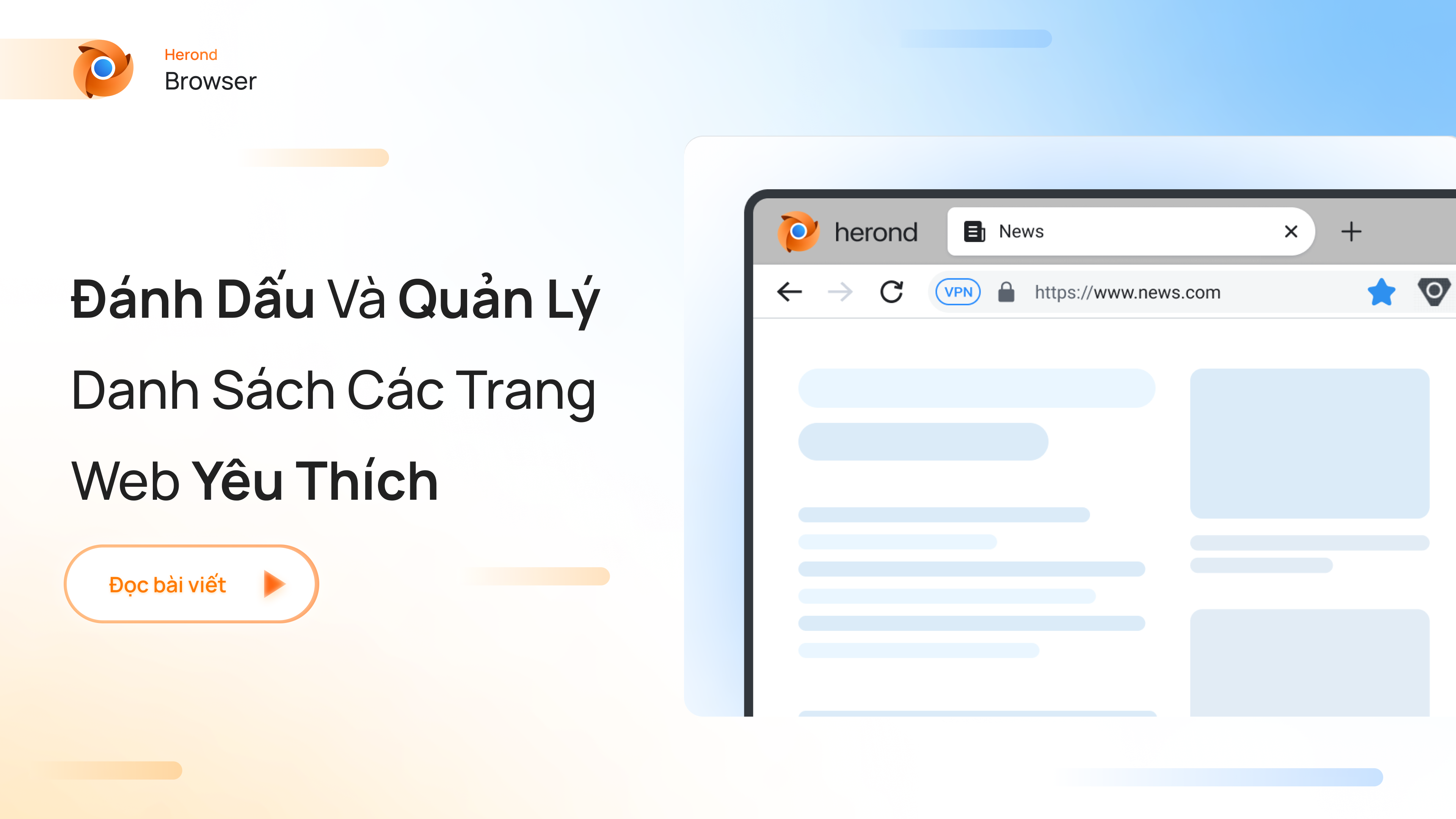


![[Cập nhật 2025] 3 Cách Tắt Quảng Cáo Trên Điện Thoại Android](https://blog.herond.org/wp-content/uploads/2025/11/87.jpg)
